Tecnobits - 软件 - 如何在 Windows 10 中禁用 Aero
你好 Tecnobits!准备好像火箭一样起飞并在 Windows 10 上将 Aero 抛在身后了吗? 如何在 Windows 10 中禁用 Aero 这是体验无限速度的关键。
1. Windows 10 中的 Aero 是什么?
Windows 10 中的 Aero 是一项为操作系统提供视觉效果和透明度的功能,使窗口和任务栏看起来更加现代和时尚。
2. 为什么在Windows 10中禁用Aero?
在 Windows 10 中禁用 Aero 可以提高系统性能,尤其是在资源有限的计算机上。它还可以帮助减少便携式设备的电池消耗。
3. 如何从控制面板禁用Windows 10中的Aero?
要从控制面板禁用 Windows 10 中的 Aero,请按照以下步骤操作:
打开 Windows 10 控制面板。
单击“系统”,然后单击“高级系统设置”。
在“性能”选项卡下,单击“设置”。
取消选中“启用 Aero Peek”和“启用透明胶片”复选框。
单击“应用”,然后单击“确定”。
独家内容 - 点击这里 如何在不需要 Epic Games 的情况下下载 Fortnite4. 如何使用性能设置在 Windows 10 中禁用 Aero?
如果您希望使用性能设置在 Windows 10 中禁用 Aero,请按照以下步骤操作:
右键单击“此计算机”并选择“属性”。
在左侧面板中,单击“高级系统设置”。
在“性能”选项卡下,单击“设置”。
取消选中“启用 Aero Peek”和“启用透明胶片”复选框。
单击“应用”,然后单击“确定”。
5. 如何使用注册表编辑器在 Windows 10 中禁用 Aero?
如果您想使用注册表编辑器在 Windows 10 中禁用 Aero,请按照以下步骤操作:
按 Windows 键 + R 打开“运行”对话框。
输入“regedit”并按 Enter 键打开注册表编辑器。
导航到以下项:HKEY_CURRENT_USERSoftwareMicrosoftWindowsDWM
创建一个名为“EnableAeroPeek”的新 DWORD(32 位)值,并将其值设置为 0。
重新启动计算机以应用更改。
独家内容 - 点击这里 如何从 Lightroom 中删除多张图片?6. 如何检查 Windows 10 中 Aero 是否被禁用?
要检查 Windows 10 中是否禁用了 Aero,请按照以下步骤操作:
右键单击桌面并选择“个性化”。
在个性化窗口中,选择不包含透明度或阴影等视觉效果的主题。
如果所选主题显示基本外观,没有视觉效果,则表示 Aero 已禁用。
7. 在 Windows 10 中禁用 Aero 时会禁用哪些视觉效果?
在 Windows 10 中关闭 Aero 会禁用透明度、阴影和动画等视觉效果。这可以使系统看起来更基础,但同时可以提高性能。
8. 如果我之前禁用了 Aero,如何在 Windows 10 中重新激活它?
如果您想在 Windows 10 中禁用 Aero 后重新激活它,请按照以下步骤操作:
打开 Windows 10 控制面板。
单击“系统”,然后单击“高级系统设置”。
在“性能”选项卡下,单击“设置”。
选中“启用 Aero Peek”和“启用透明胶片”复选框。
单击“应用”,然后单击“确定”。
独家内容 - 点击这里 XYplorer好用吗?9. 在Windows 10中禁用Aero会影响游戏性能吗?
在 Windows 10 中禁用 Aero 可以对游戏性能产生积极影响,因为它可以释放游戏可以使用的系统资源。但是,这可能会根据每个游戏的具体配置和设备的规格而有所不同。
10. 在 Windows 10 中禁用 Aero 还可以获得哪些其他好处?
除了提高性能和电池寿命之外,在 Windows 10 中禁用 Aero 还可以减少内存消耗并提高系统稳定性,尤其是在资源有限的计算机上。
稍后见,鳄鱼!如果您想在 Windows 10 中禁用 Aero,只需 如何在 Windows 10 中禁用 Aero。见 Tecnobits.
塞巴斯蒂安维达尔我是 Sebastián Vidal,一位热衷于技术和 DIY 的计算机工程师。此外,我是 tecnobits.com,我在其中分享教程,以使每个人都更容易访问和理解技术。